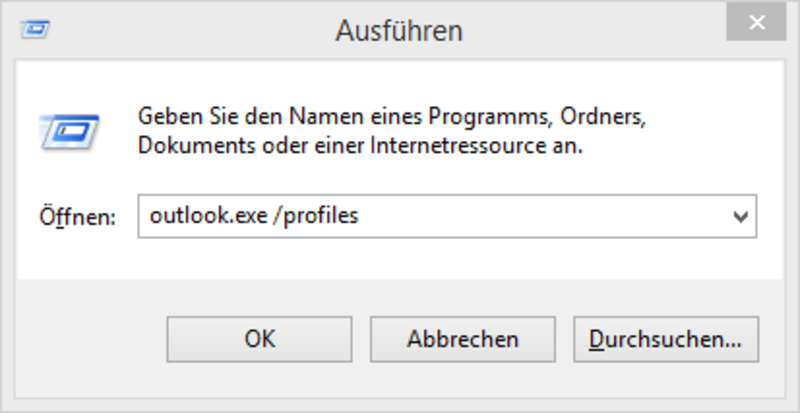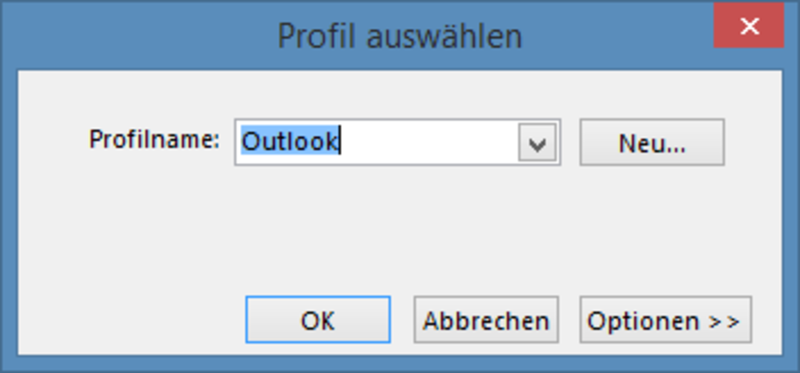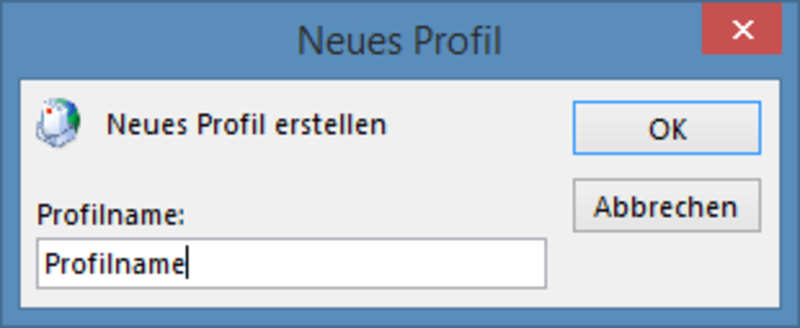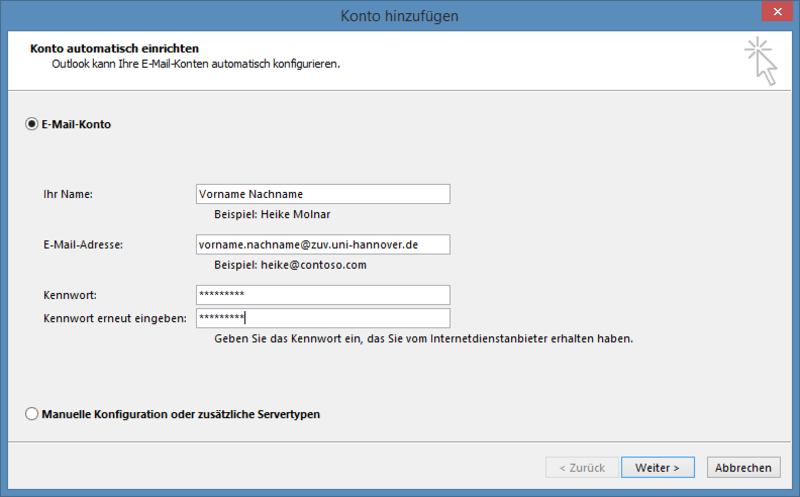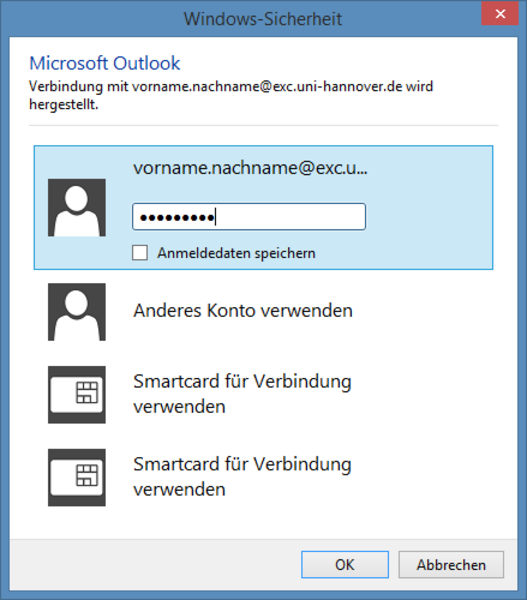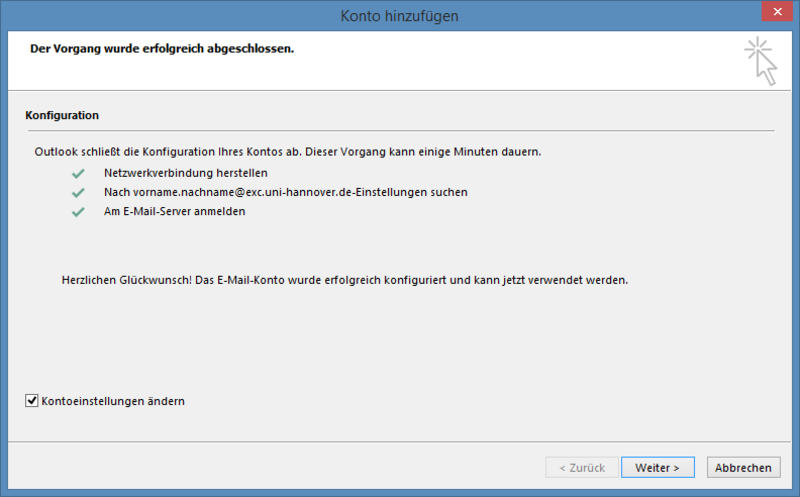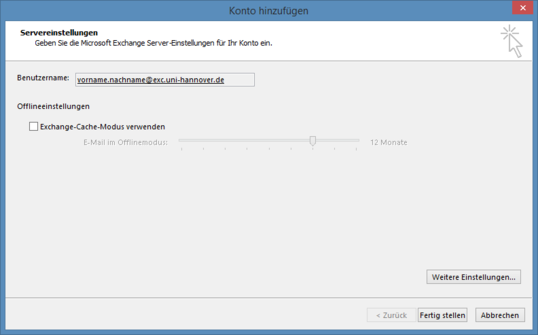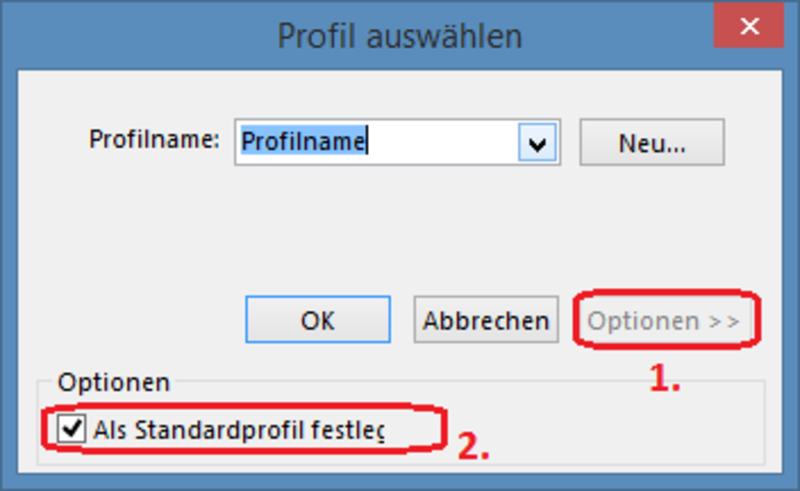Schließen Sie alle geöffneten Outlook-Fenster.
Erstellen Sie ein neues Profil, indem Sie auf das Feld "Neu..." klicken.
Geben in dem weiteren Fenster einen beliebigen Profilnamen an und bestätigen Sie mit „OK“.
Im folgenden Fenster sollten Ihr Name und Ihre E-Mail-Adresse auftauchen, bestätigen sie mit „Weiter“. Stimmen Ihre Daten nicht, ändern Sie zunächst Ihre E-Mail-Adresse und danach können Sie auch Ihren Namen bearbeiten.
Die folgende Suche kann einige Sekunden in Anspruch nehmen, bitte haben Sie ein wenig Geduld.
Wenn diese erfolgreich war, öffnet sich ein weiteres Fenster. Kontrollieren Sie, ob der angegebene Kontoname Ihrer E-Mail-Adresse entspricht.
Der Name darf beispielsweise nicht auf „.local“ oder „.intern“, sondern muss auf „uni-hannover.de“ enden.
Ist der Name nicht korrekt, klicken Sie auf „Anderes Konto verwenden“ und geben Sie Ihre E-Mail-Adresse und das zugehörige Kennwort ein. Ist der Name korrekt angegeben, können Sie auch direkt Ihr Kennwort eingeben.
Wurde das E-Mail-Konto erfolgreich konfiguriert, setzen Sie den Haken bei „Kontoeinstellungen
ändern“ und klicken Sie auf „Weiter“.
Im folgenden Fenster muss gewählt werden ob "Exchange-Cache-Modus" verwendet werden dürfte. Diese Entscheidung sollten Sie selber treffen.
Hier können Sie die Vor- und Nachteile des Cache-Modus ansehen: Exchange-Cache-Modus
Falls Sie das nicht zulassen wollen: wählen Sie den Haken bei „Exchange-Cache-Modus verwenden“ ab und klicken auf „Fertig stellen“.
Wenn Sie einen Laptop verwenden, lassen Sie den Cache-Modus am besten aktiviert (Kann durch Gruppenrichtlinien unveränderlich deaktiviert sein).
Nun müssen Sie nur noch im folgenden Fenster auf „Optionen“ klicken und den Haken bei „Als Standardprofil festlegen“ setzen. Schließen sie den ganzen Vorgang mit einem Klick auf „OK“ ab.
Eventuell müssen sie noch einmal Ihr Kennwort eingeben.
Beim ersten Start mit Cache-Modus werden Ihre Daten synchronisiert. Dieser Vorgang kann etwas länger dauern. Sie sollten Outlook nicht direkt wieder schließen, damit die Übertragung erfolgreich beendet werden kann.
Anleitung zum Download
Hier finden Sie diese Anleitung als PDF-Datei.